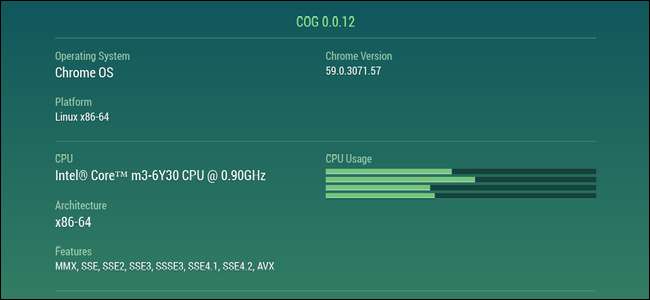
Chromebookは一般的に「カジュアルな使用」のマシンと見なされていますが、より強力で用途が広くなっています。そして、彼らがより多くのことをし続けるにつれて、機械への負担は自然に大きくなります。 Chromebookの動作をすばやく簡単に把握するための優れた方法をお探しの場合は、こちらをご覧ください。 コグ 。
Chromeのネイティブタスクマネージャーが不足しているところ
ここで、Cogとは何かに入る前に、ChromeOSのネイティブタスクマネージャーについて説明しましょう。これは、リソースを大量に消費するアプリを簡単に探し出すことができる優れたツールであり、Cogはこれに代わるものではありません。代わりに、それは本当に便利です と一緒に ネイティブタスクマネージャー。
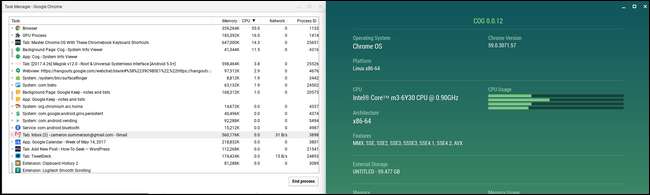
Chrome OSのネイティブタスクマネージャーに慣れていない場合は、次の2つの方法で起動できます。
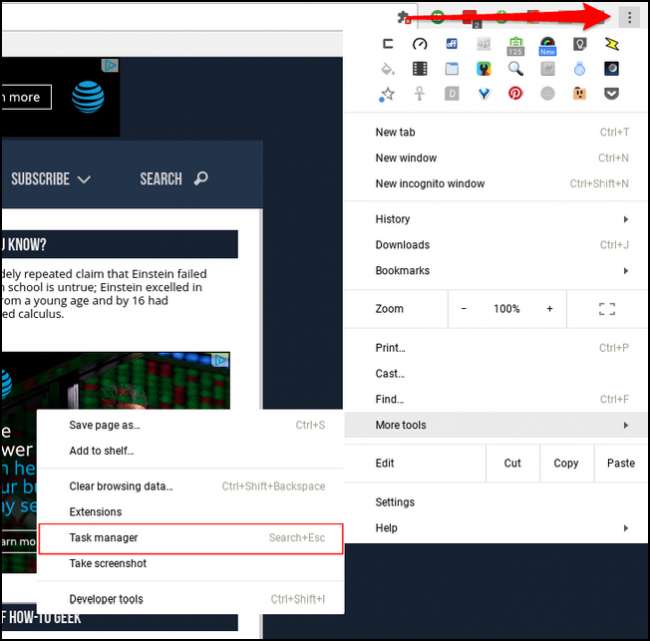
- 3ドットメニューボタン>その他のツール>タスクマネージャー
- キーボードの[検索] + [エスケープ]をタップします
これにより、非常にわかりやすいジェーンのわかりやすいテキストベースの外観ではありますが、システムで何が起こっているのかについての概要がわかります。 (読んでください:それは醜いです。)
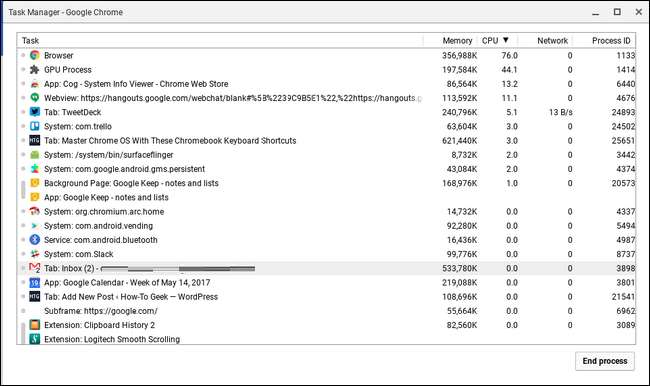
わずかに[really]が魅力的でないだけでなく、その情報も限られています。そこでCogが登場します。
Cogで全体像を見る
Chrome OSのネイティブタスクマネージャーは、正確な数値を取得して上位のプロセスを確認するのに最適ですが、詳細な統計情報を確認する必要がない場合もあります。代わりに、システムの動作を詳しく調べる必要があります。
まだ行っていない場合は、先に進んで 今すぐCogをインストールする 。
それが終わったら、その小さな男を解雇します。ゴージャスですね。
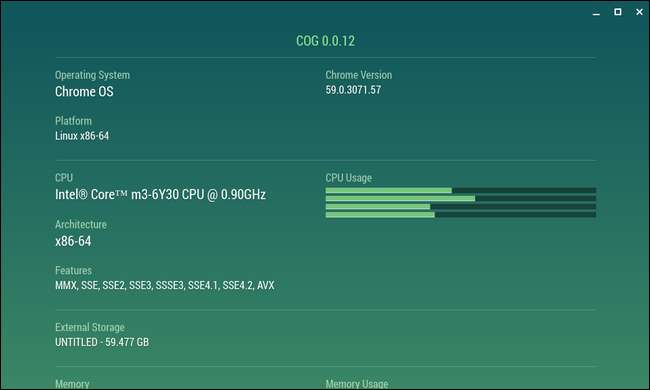
情報の内訳は非常に簡単です。
- オペレーティング・システム
- CPU
- 取り外し可能なストレージ
- 羊
- インターネット接続
- 電池
- 表示
- 言語
- プラグイン
これは、特に、あるべきではないことが起こっていると思われる場合に、舞台裏で何が起こっているかをすばやく確認するための優れた方法です。
たとえば、システムが機能しなくなったと感じた場合は、Cogを起動して、CPUの動作を確認します。最大になっているように見える場合は、不正なアプリがクロックサイクルを消費している可能性があります。次に、タスクマネージャに戻って、原因を正確に把握し、それを強制終了します。殺人者。
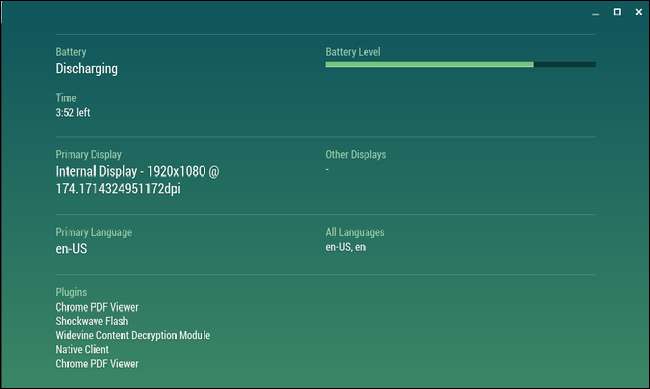
しかし、繰り返しになりますが、ここでは全体像がすべてです。 Chromebookのプロセッサを正確に思い出せない場合などです。または、IPアドレスを知っている必要があります。またはあなたはただ 知る必要があります 現在の解像度でのディスプレイの正確なピクセル数。コグはあなたの背中を持っています。
システムの統計情報を監視することは、すべてのユーザーが行う必要がある(または気にする)ことではありませんが、CogなどのツールはChromeOSでいつでも見ることができます。 必要 何が起こっているかを確認します。これは間違いなく、すべてのChromeOSパワーユーザーがインストールする必要があるものです。







